
សេវាកម្មអ៊ីមែលណាមួយផ្តល់ជូនអ្នកប្រើប្រាស់នៅលើគេហទំព័ររបស់គាត់នូវបញ្ជីឧបករណ៍ពេញលេញសម្រាប់ការងារធម្មតាជាមួយគាត់។ Rambler មិនមានករណីលើកលែងនោះទេ។ ទោះយ៉ាងណាក៏ដោយប្រសិនបើប្រអប់សំបុត្រច្រើនជាងមួយត្រូវបានប្រើវាងាយស្រួលជាងក្នុងការប្រើម៉ាស៊ីនភ្ញៀវដើម្បីប្តូររវាងសេវាកម្ម។
យើងកំណត់រចនាសម្ព័ន្ធកម្មវិធីអ៊ីមែលសម្រាប់អ៊ីមែលរបស់ Rambler
ដំណើរការនៃការរៀបចំកម្មវិធីអ៊ីមែលមិនមានអ្វីស្មុគស្មាញទេទោះបីវាមានរឿងខ្លះៗក៏ដោយ។ មានអតិថិជនអ៊ីមែលខុសគ្នាហើយម្នាក់ៗមានចរិតផ្ទាល់ខ្លួន។ ប៉ុន្តែមុននឹងតំឡើងអតិថិជនដោយខ្លួនឯងៈ
- ចូលទៅកាន់ការកំណត់ម៉ែល។ ដើម្បីធ្វើដូចនេះនៅលើបន្ទះនៅផ្នែកខាងក្រោមនៃអេក្រង់យើងរកឃើញតំណ "ការកំណត់".
- ទៅផ្នែក "កម្មវិធីអ៊ីមែល" ហើយដាក់កុងតាក់ បើក.
- បញ្ចូល captcha (អត្ថបទពីរូបភាព) ។

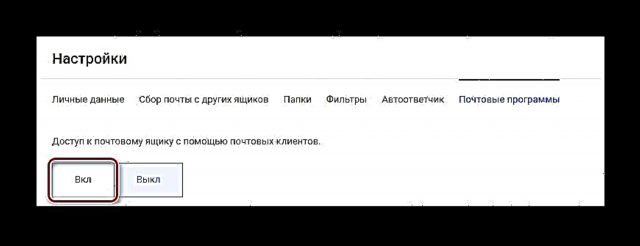

អ្នកអាចចាប់ផ្តើមកំណត់រចនាសម្ព័ន្ធកម្មវិធីដោយខ្លួនឯង។
វិធីទី ១ ៈ Microsoft Outlook
និយាយពីអតិថិជនអ៊ីមែលគេមិនអាចនិយាយពីទស្សនវិស័យពីក្រុមហ៊ុនយក្ស Redmond ទេ។ វាលេចធ្លោសម្រាប់ភាពងាយស្រួលសុវត្ថិភាពនិងជាអកុសលស្លាកតម្លៃដ៏ធំមួយគឺ 8000 រូប្លិ៍។ ទោះយ៉ាងណាដែលមិនរារាំងអ្នកប្រើប្រាស់មួយចំនួនធំនៅជុំវិញពិភពលោកពីការប្រើប្រាស់វា។ កំណែបច្ចុប្បន្នបំផុតនៅពេលនេះគឺ MS Outlook 2016 ហើយវានឹងជាឧទាហរណ៍ដែលនឹងត្រូវបានប្រើដើម្បីកំណត់រចនាសម្ព័ន្ធវា។
ទាញយក Microsoft Outlook 2016
ដើម្បីធ្វើដូចនេះធ្វើដូចខាងក្រោមៈ
- នៅក្នុងបង្អួចកម្មវិធីសំខាន់បើកផ្ទាំង "ឯកសារ".
- ជ្រើសរើស "បន្ថែមគណនី" ដើម្បីបង្កើតទម្រង់ថ្មី។
- បន្ទាប់អ្នកត្រូវបញ្ចូលទិន្នន័យរបស់អ្នក៖
- "ឈ្មោះរបស់អ្នក" - ឈ្មោះនិងនាមត្រកូលរបស់អ្នកប្រើប្រាស់
- អាស័យដ្ឋានអ៊ីម៉ែល - អាសយដ្ឋានអ៊ីមែលរបស់ Rambler;
- "លេខសម្ងាត់" - ពាក្យសម្ងាត់ពីសំបុត្រ;
- វាយលេខសំងាត់ឡើងវិញ - បញ្ជាក់លេខសម្ងាត់ដោយបញ្ចូលម្តងទៀត។
- នៅក្នុងបង្អួចបន្ទាប់ធីក "ប្តូរការកំណត់គណនី" ហើយចុចលើ "បន្ទាប់".
- យើងកំពុងស្វែងរកវាលមួយ "ព័ត៌មានម៉ាស៊ីនមេ"។ នៅទីនេះអ្នកត្រូវកំណត់រចនាសម្ព័ន្ធ៖
- "ប្រភេទគណនី" - "IMAP".
- "ម៉ាស៊ីនមេសំបុត្រចូល" -
imap.rambler.ru. - “ ម៉ាស៊ីនមេផ្ញើចេញ (SMTP)” -
smtp.rambler.ru. - ចុចលើ "បញ្ចប់".





ការរៀបចំរួចរាល់ហើយចក្ខុវិស័យត្រៀមខ្លួនប្រើ។
វិធីទី ២ ៈ Mozilla Thunderbird
អតិថិជនអ៊ីម៉ែលឥតគិតថ្លៃរបស់ Mozilla គឺជាជម្រើសដ៏ល្អ។ វាមានចំណុចប្រទាក់ងាយស្រួលនិងធានាសុវត្ថិភាពទិន្នន័យអ្នកប្រើប្រាស់។ ដើម្បីកំណត់រចនាសម្ព័ន្ធវា៖
- នៅពេលចាប់ផ្តើមដំបូងវាត្រូវបានគេស្នើសុំឱ្យបង្កើតទម្រង់អ្នកប្រើ។ ជំរុញ “ រំលងវាហើយប្រើអ៊ីមែលរបស់ខ្ញុំ”.
- ឥឡូវនៅក្នុងបង្អួចកំណត់ទម្រង់បញ្ជាក់៖
- ឈ្មោះអ្នកប្រើ
- អាសយដ្ឋានអ៊ីមែលដែលបានចុះឈ្មោះនៅលើ Rambler ។
- ពាក្យសម្ងាត់ពី Rambler ។
- ចុចលើ បន្ត.


បន្ទាប់ពីនោះអ្នកនឹងត្រូវជ្រើសរើសប្រភេទម៉ាស៊ីនមេដែលអាចទទួលយកបានបំផុតសម្រាប់អ្នកប្រើប្រាស់។ មានតែពីរទេក្នុងចំណោមពួកគេ:
- "IMAP" - រាល់ទិន្នន័យដែលទទួលបាននឹងត្រូវរក្សាទុកនៅលើម៉ាស៊ីនមេ។
- "POP3" - រាល់សំបុត្រដែលបានទទួលនឹងត្រូវរក្សាទុកនៅលើកុំព្យូទ័រ។

បន្ទាប់ពីជ្រើសរើសម៉ាស៊ីនមេសូមចុច ធ្វើរួច។ ប្រសិនបើទិន្នន័យទាំងអស់ត្រឹមត្រូវ Thunderbird នឹងកំណត់រចនាសម្ព័ន្ធប៉ារ៉ាម៉ែត្រទាំងអស់ដោយខ្លួនឯង។
វិធីទី ៣ ៈ The Bat!
សត្វប្រចៀវ! ងាយស្រួលមិនតិចជាងមយូរាទេប៉ុន្តែមានគុណវិបត្តិរបស់វា។ ធំបំផុតគឺតម្លៃ ២,០០០ រូប្លិ៍សម្រាប់ទំព័រដើម។ ទោះយ៉ាងណាក៏ដោយវាក៏សមនឹងទទួលបានការយកចិត្តទុកដាក់ដែរព្រោះមានកំណែសាកល្បងឥតគិតថ្លៃ។ ដើម្បីកំណត់រចនាសម្ព័ន្ធវា៖
- ក្នុងអំឡុងពេលនៃការបើកដំបូងអ្នកនឹងត្រូវបានជម្រុញឱ្យបង្កើតទម្រង់ថ្មី។ បញ្ចូលទិន្នន័យខាងក្រោមនៅទីនេះ៖
- ឈ្មោះអ្នកប្រើ
- ប្រអប់សំបុត្រអ្នកលេងល្បែង។
- ពាក្យសម្ងាត់ពីប្រអប់សំបុត្រ។
- "ពិធីសារ": IMAP ឬ POP.
- ជំរុញ "បន្ទាប់".

បន្ទាប់អ្នកត្រូវកំណត់ប៉ារ៉ាម៉ែត្រសម្រាប់សារចូល។ នេះយើងបង្ហាញ៖
- "ដើម្បីទទួលបានការប្រើប្រាស់អ៊ីមែល": "POP".
- "អាសយដ្ឋានម៉ាស៊ីនមេ":
pop.rambler.ru។ ដើម្បីពិនិត្យមើលភាពត្រឹមត្រូវអ្នកអាចចុចលើ "ពិនិត្យ"។ ប្រសិនបើសារលេចឡើង "សាកល្បងយល់ព្រម"អ្វីគ្រប់យ៉ាងគឺត្រឹមត្រូវ។

យើងមិនប៉ះទិន្នន័យនៅសល់ចុច "បន្ទាប់"។ បន្ទាប់ពីនោះអ្នកត្រូវបញ្ជាក់ការកំណត់អ៊ីមែលចេញ។ នៅទីនេះអ្នកត្រូវបំពេញដូចខាងក្រោមៈ
- "អាសយដ្ឋានម៉ាស៊ីនមេសម្រាប់សារចេញ":
smtp.rambler.ru។ ភាពត្រឹមត្រូវនៃទិន្នន័យអាចត្រូវបានពិនិត្យដូចនៅក្នុងសារចូល។ - ធីកប្រអប់ទល់មុខ។ “ ម៉ាស៊ីនមេ SMTP របស់ខ្ញុំទាមទារការផ្ទៀងផ្ទាត់ភាពត្រឹមត្រូវ”.

ស្រដៀងគ្នានេះដែរកុំប៉ះវាលផ្សេងទៀតហើយចុច "បន្ទាប់"។ ការកំណត់នេះឈ្មោះ The Bat! បញ្ចប់
ដោយតំឡើងម៉ាស៊ីនភ្ញៀវតាមមធ្យោបាយនេះអ្នកប្រើនឹងទទួលបានការចូលមើលរហ័សនិងការជូនដំណឹងសារថ្មីៗនៅក្នុងអ៊ីមែលរបស់ Rambler ដោយមិនចាំបាច់ទៅមើលគេហទំព័រនៃសេវាកម្មអ៊ីមែលឡើយ។











